ホーム>
Microsoft Expression Webの使い方>
Expression Webをインストールする
Expression Webをインストールします
Microsoft Expression Webのインストールの手順です。
いつまで無料で公開されるか不明なので、今のうちにダウンロードしておきましょう。
■Expression Webをインストールする
まずは、インストールします。
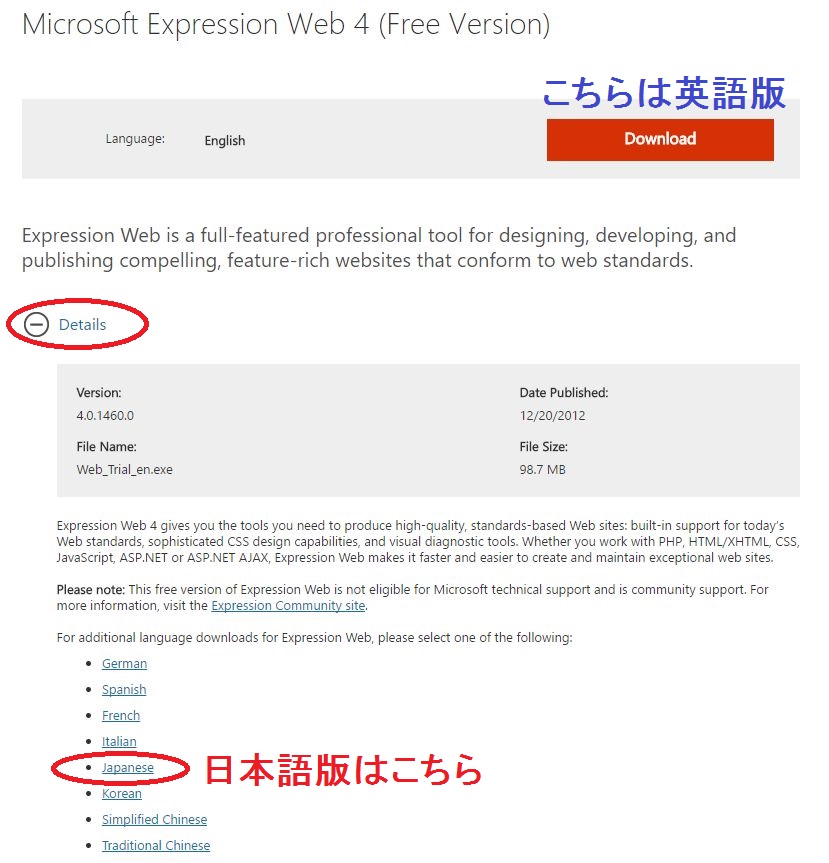
参照
ウェブ作成ソフト Microsoft Expression Web が無料化 [ホームページ作成] All About
★Expression Webをインストールする
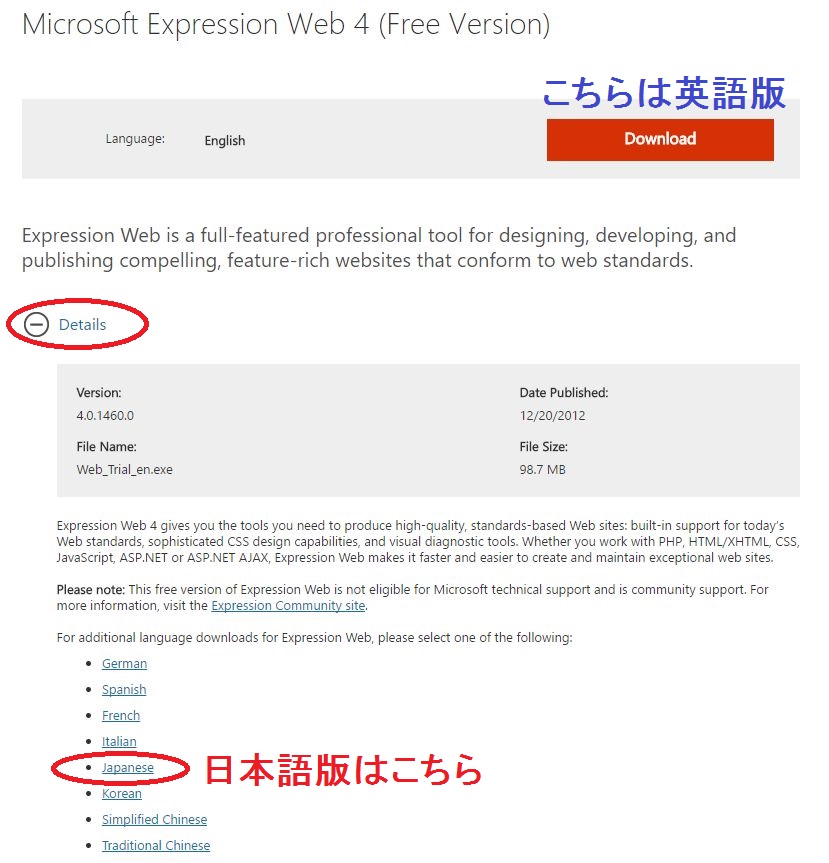
- Microsoft Expression Web 4 (Free Version) のページにアクセスします。(英語です)
日本語版をダウンロードするには、「Overview」の「Japanese」をクリックします。
日本語版をダウンロードするには、「Details」の「Japanese」をクリックします。 (「Quick details」の「DOWNROAD」をクリックすると、英語版になります。)- ダウンロードした「Web_Trial_ja.exe」を実行して、インストールを開始
- 使用許諾契約書で「同意する」をクリック
- カスタマーエクスペリエンス向上プログラム参加の可否で「はい」か「いいえ」どちらかを選択し、「次へ→」ボタンをクリック
- 「Expression Web 4」にチェックが入っていなければ、チェックを入れる。インストール先を指定するには、「オプション」をクリックする。
- 「インストール」ボタンをクリックすると、インストール作業が開始
- 「ありがとうございました」画面で、「完了」ボタンをクリック
簡単です。
が、「.NET Framework 4.0」、
「Silverlight 4.0」、
「DirectX 9.0」が
インストールされている必要があります。もし、入っていない場合は、先にインストールしておくか、
Expression Webのインストール時に、その旨のメッセージボックスが表示されるのでそこからダウンロードしてください。
参照
ウェブ作成ソフト Microsoft Expression Web が無料化 [ホームページ作成] All About
★Expression Webを起動する
- スタートメニューから、「全てのプログラム」-「Microsoft Expression」 -「Microsoft Expression Web 4」をクリック